- A+
所属分类:CAD安装使用教程
我们经常会使用cad来会绘制图纸。有时候,我们在绘制图纸的时候,经常会用到剖面符号。这对于经常使用cad的同学来说简直小菜一碟;但是,对于刚入手cad的同学来说,实在是太难了。那么,如果我们在cad中遇到这种问题的话,我们该怎么给图纸标注剖面线a-a呢?具体方法是怎样的呢?今天,我们就来仔细说一下吧!
步骤如下:
1、我们打开电脑上的cad软件;接着,在打开的图形中,我们点击左侧【工具菜单】中的【符号标注】,并找到【剖切符号】的选项。(如图所示)
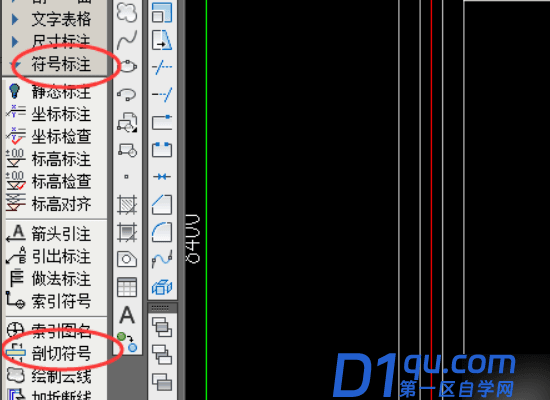
2、接着,我们在【剖切符号】的弹框中,设置要符号的编号;然后,我们在图形中需要设置符号的位置点击。

3、点击后,我们选择第二点,然后继续设置符号的第二点。
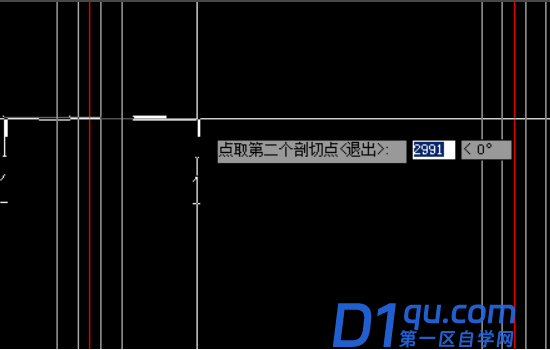
4、接着,在符号的位置设置后,我们移动鼠标来设置符号的方向,并点击鼠标【左键】来进行确定。

5、完成后,如果还需要绘制,我们可以重复来绘制;如果要退出的话,可以点击【右键】退出。
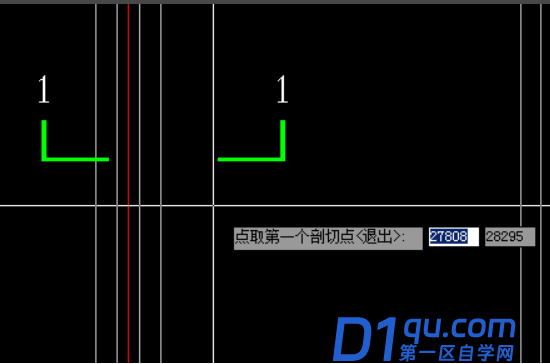
6、接着,我们就会看到移动符号到合适的位置;这是绘制好的剖切符号了。
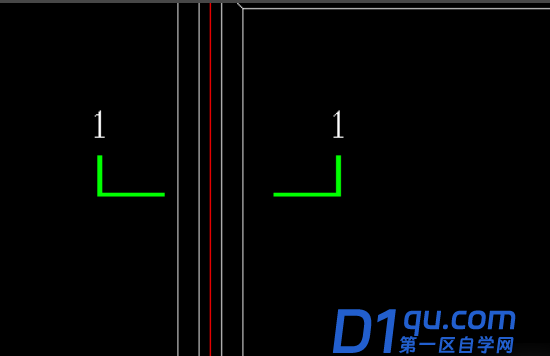
好了,我们今天的分享到这里就结束了,希望可以帮到你们!总体来说,操作方法并不是很难,只要勤加练习,就能小有所成。好了,我们今天的分享到这里就结束了,我们下期再见吧!




